Решаване на грешката "Грешка в данните на ядрото" в Windows 7
Много потребители на операционни системи поне веднъж в живота си са се сблъскали с появата на син екран на смъртта (BSoD). Тя може да възникне както при стартиране на компютъра, така и при извършване на каквото и да е действие върху него. Съобщението, което се показва на екрана в такива ситуации, съдържа код или подробно описание на случилото се, от което потребителят може само да проучи тази информация и да потърси решение въз основа на наличната информация. Днес бихме искали да поговорим за грешка, наречена „Грешка в данните на ядрото“ в Windows 7. След това ще се запознаете с основните причини за този проблем и ще научите за всички налични методи за решаването му.
съдържание
- Решаване на грешката "Грешка в данните на ядрото" в Windows 7
- Метод 1: Проверете свободното пространство на системния дял на устройството
- Метод 2: Конфигурирайте файла за размяна
- Метод 3: Инсталирайте най-новите актуализации на Windows
- Метод 4: Актуализиране на драйвери
- Метод 5: Проверете целостта на системните файлове
- Метод 6: Почистване и възстановяване на системния регистър
- Метод 7: Проверете оперативната памет за работоспособност
- Метод 8: Проверете ефективността на устройството
Решаване на грешката "Грешка в данните на ядрото" в Windows 7
Появата на гореспоменатия Син екран на смъртта показва, че е настъпила фатална грешка, поради която е невъзможно да продължи работата в ОС без предварително рестартиране. „Грешка в страницата с данни за ядрото“ възниква, ако заявката, изпратена до ядрото, не е била заредена в RAM или изпратена на твърдия диск. Основните заподозрени са оперативната памет и инсталираното устройство, тъй като тази връзка възниква между тях. Проблемите със софтуера обаче не трябва да се изключват. Ако BSoD се появи, когато се опитвате да стартирате Windows и изобщо не можете да го изтеглите, преминете направо към диагностичните методи за компоненти и препоръчваме на всички останали да започнат със софтуерни опции, като започнете с най-обикновения първи и преминете към по-сложни и специфични.
Метод 1: Проверете свободното пространство на системния дял на устройството
Грешката при зареждането на заявката на страницата на ядрото в паметта много често е свързана с изчерпване на място на системния дял на твърдия диск или SSD. Сега не всички потребители могат да преминат към дискове за обем, които позволяват да се съхранява абсолютно цялата информация. Следователно е невъзможно да се изключи тази опция от списъка на възможните причини. Ако успеете да стартирате операционната система, препоръчваме ви незабавно да отидете в секцията "Моят компютър" и да видите колко свободно пространство е останало на диск C , където C е буквата на силата на звука на системата.
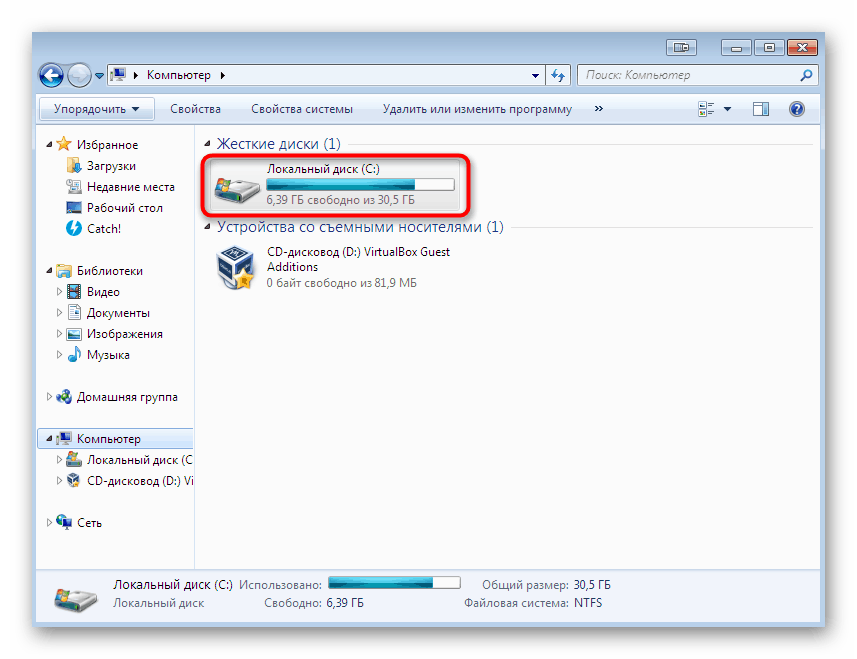
Когато откриете липса на място, можете просто да изтриете ненужни програми или файлове, които съхранявате на това място. Трябва да се има предвид, че наличните папки и обекти на работния плот също се съхраняват в системния обем. Ако не се намери излишен софтуер и документи, препоръчваме ви да прочетете отделните материали на нашия уебсайт, като кликнете върху връзката по-долу. Там авторът дава няколко начина да освободите място на устройството, като използвате определени настройки и допълнителни действия.
Повече подробности:
Как да почистите твърдия си диск от боклуци в Windows 7
Освобождаване на дисково пространство на Windows в Windows
Метод 2: Конфигурирайте файла за размяна
Бавната RAM с минимален обем свободна памет понякога дори не може да се справи с най-често срещаните задачи и ако някои зареждания от ядрото или компонента изискват допълнително натоварване, възниква банален срив от сесията на операционната система с грешка „Грешка в данните на ядрото“ . Можете да проверите тази причина, като свържете виртуална памет, тоест суап файл. Дори ако вече сте го включили, уверете се, че размерът е оптимален. Прочетете повече по тази тема в друга статия по-долу.
Повече подробности: Определяне на оптималния размер на файла на страницата в Windows
Що се отнася до директното включване на swap файла, това става чрез вградената функционалност на Windows само с няколко кликвания. Потребителят трябва само да отиде в съответното меню, да активира опцията, да зададе необходимия размер на файла и да рестартира след това компютъра. Когато започнете нова сесия, всички промени ще влязат в сила и е напълно възможно синият екран на смъртта с въпросната грешка никога повече да не ви смущава.
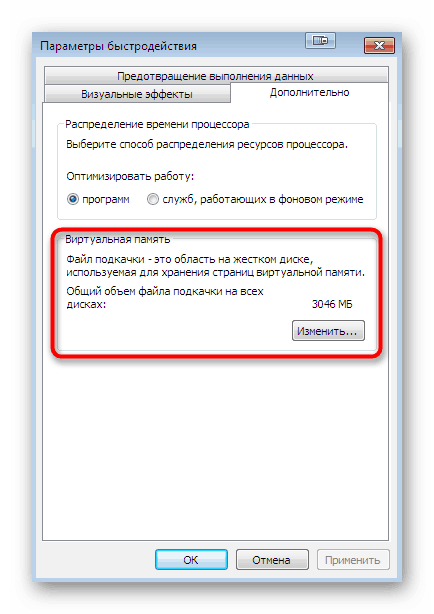
Повече подробности: Създаване на файл със страница на компютър с Windows 7
Метод 3: Инсталирайте най-новите актуализации на Windows
Не всички потребители оставят опцията за актуализиране на Windows в автоматичен режим, а някои дори след инсталирането никога не са инсталирали нито една от наличните актуализации. Често отсъствието на важни компоненти води до катастрофи, спирачки и появата на различни сини екрани на смъртта. Затова препоръчваме да не пренебрегвате иновациите и бързо да инсталирате всички, тъй като почти всяка важна актуализация носи корекции и средства за съвместимост с нови компоненти и програми. Стандартното търсене на актуализации изглежда така:
- Отворете "Старт" и преминете през него в менюто "Контролен панел" .
- Тук изберете категорията Windows Update .
- Започнете да проверявате за актуализации, като щракнете с левия бутон върху съответния бутон.
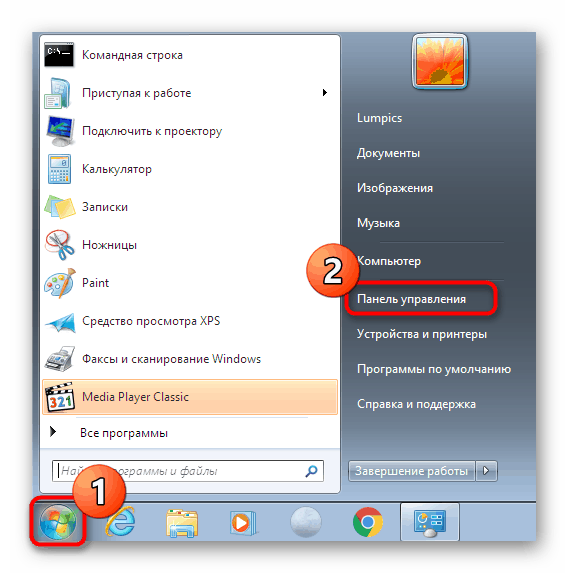
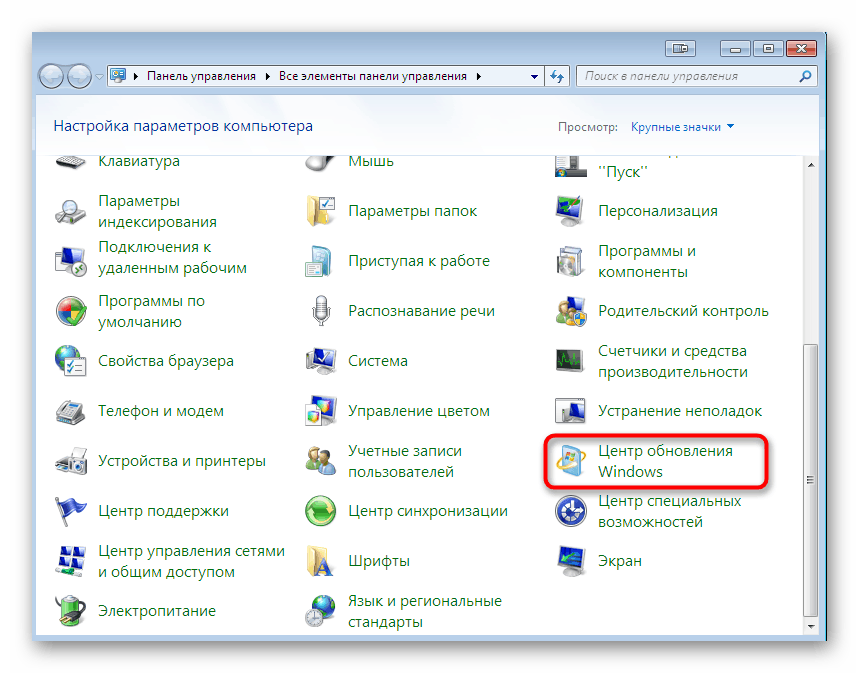
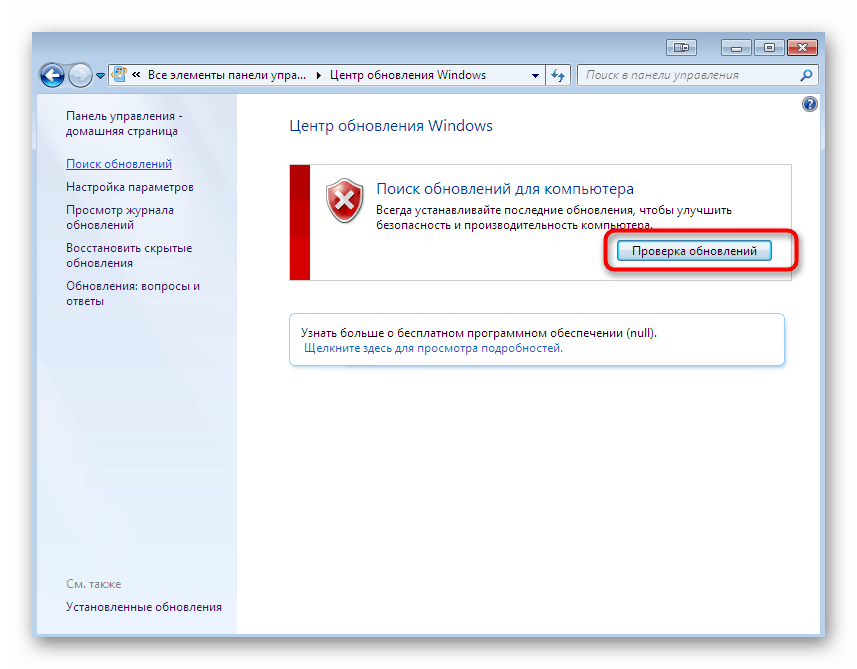
Всички останали действия ще се извършват в автоматичния фон. Необходимо е само да не изключвате компютъра и да не прекъсвате интернет връзката си. Когато операцията приключи, на екрана се появява известие за необходимостта от рестартиране на компютъра. Ако все още имате въпроси по тази тема или някои допълнителни проблеми са възникнали по време на актуализацията, разгледайте помощните материали по-долу.
Повече подробности:
Актуализации на Windows 7
Инсталиране на ръчна актуализация в Windows 7
Отстраняване на неизправности за инсталиране на актуализация на Windows 7
Метод 4: Актуализиране на драйвери
По-горе засегнахме темата за актуализациите, така че не трябва да пренебрегвате софтуерните компоненти. За нормалното взаимодействие на ОС с инсталирано оборудване, както вградено, така и периферно, винаги се изисква най-новата версия на драйвера. Вече казахме, че появата на „Грешка в данните на ядрото“ може да се дължи на софтуерни проблеми. Често те са точно в конфликти между драйвери и Windows. Трябва само да проверявате за актуализации за вашите устройства по абсолютно всеки удобен начин. Списък на всички съществуващи опции за инсталиране на актуализации можете да намерите по-долу.
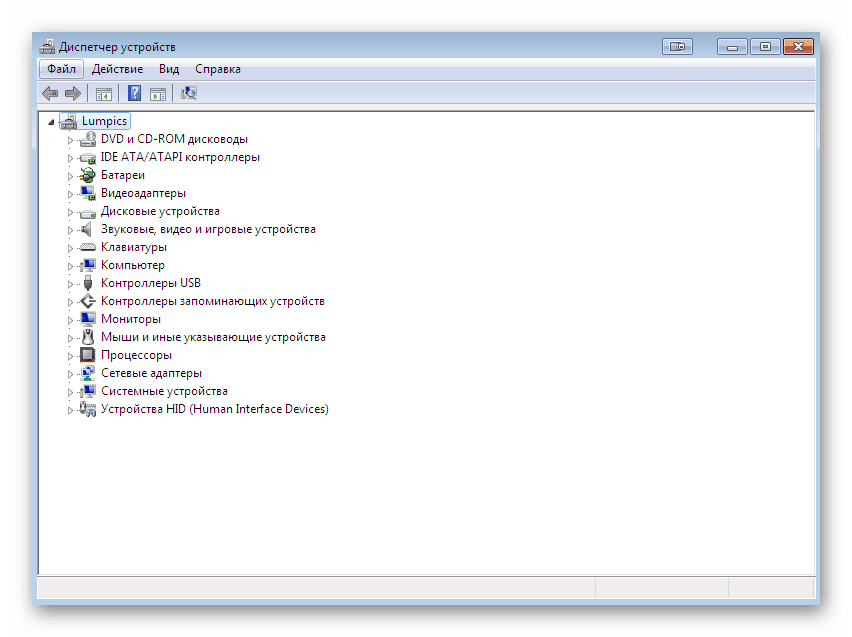
Повече подробности: Актуализация на драйвери за Windows 7
Метод 5: Проверете целостта на системните файлове
Сега наближаваме приключването на анализа на методите, които може да са свързани със софтуерни повреди на операционната система. Предпоследният вариант е да проверите системните файлове за тяхната цялост с помощта на вградените конзолни програми за Windows. На първо място, трябва да започнете да сканирате чрез SFC. Това ще помогне да се идентифицират основните проблеми и след като те ще бъдат незабавно отстранени.
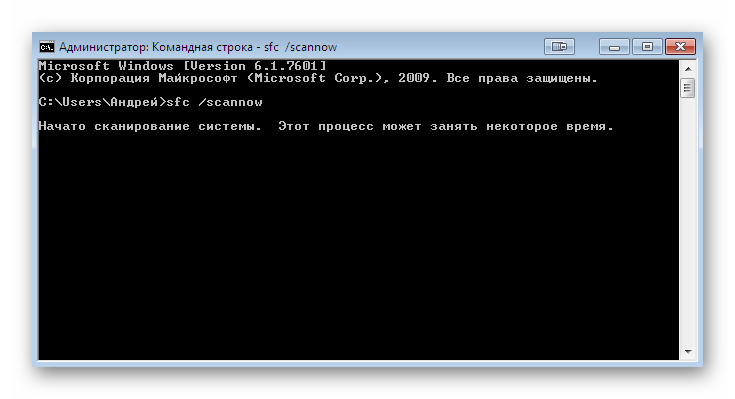
Повече подробности: Възстановяване на системни файлове в Windows 7
Горната програма SFC ви позволява да се справите само с най-основните проблеми, състоящи се в незначителни щети на някои файлове, които са отговорни за стабилността на Windows. Въпреки това, при по-глобални проблеми, този инструмент може също да приключи сканирането си с грешка. Това води до необходимостта от предварително пускане на DISM - по-глобално средство за проверка. След успешната работа на този инструмент си струва да започнете отново SFC. Ще намерите подробни ръководства за използване на DISM в друга статия, като кликнете върху връзката по-долу.
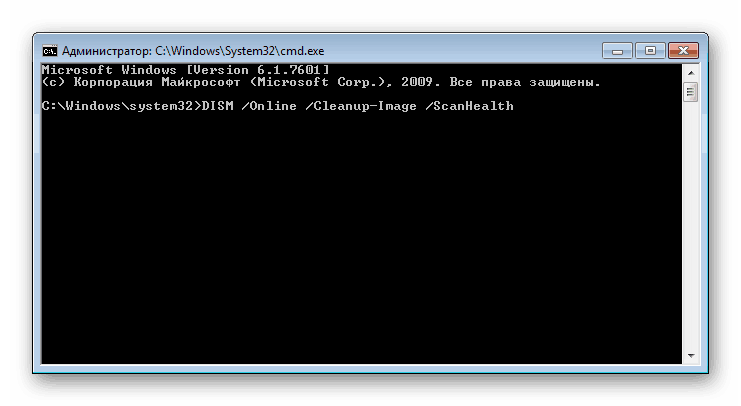
Повече подробности: Възстановяване на повредени компоненти в Windows 7 с помощта на DISM
Освен това трябва да се отбележи, че целостта на системните файлове е нарушена по причина. Най-често това се дължи на небрежни действия на потребители, манипулации от инсталирания софтуер или поради активността на вируси. Можете да разберете сами за всички програми, инсталирани в системата, като отидете в секцията „Програми и функции“ през „Контролен панел“ , но не можете да направите без помощен инструмент под формата на антивирус за идентифициране на заплахи. След като възстановите данните чрез горните помощни програми, не забравяйте да сканирате целия компютър за вируси и ако те бъдат намерени, извършете лечение или изтриване.
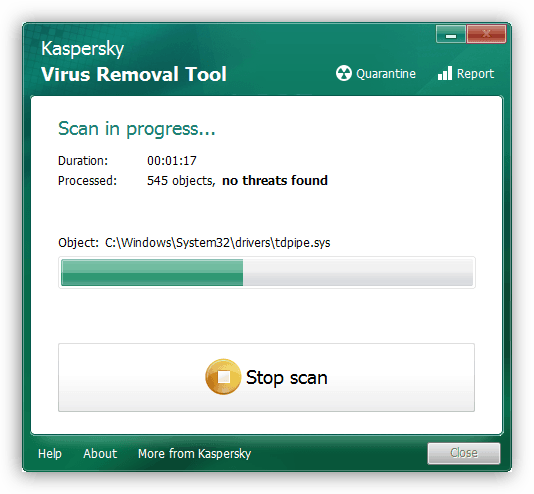
Прочетете също: Борбата срещу компютърните вируси
Метод 6: Почистете и възстановете системния регистър
Последната софтуерна опция, която ще обсъдим в рамките на днешната статия, е почистване и възстановяване на системния регистър. Факт е, че регистърът съдържа много важни параметри и ключове, които са отговорни за правилното функциониране на операционната система. Ако се задръсти или се появят грешки, могат да се появят проблеми, водещи до сини екрани на смъртта. Най-лесният начин за изпълнение на задачата с помощта на софтуер на трети страни. Ползата от търсенето му в Интернет не е трудна.
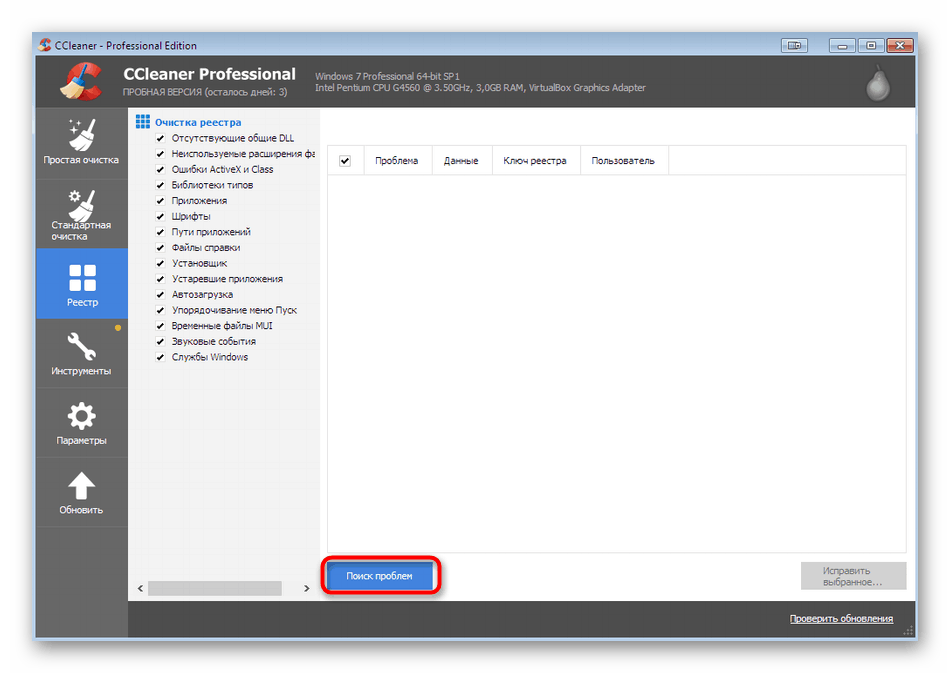
Повече подробности: Как да почистите системния регистър на Windows от грешки
Метод 7: Проверете оперативната памет за работоспособност
В началото на материала говорихме за факта, че понякога проблемът с появата на „Грешка в данните на ядрото“ е свързан с неизправност на компонентите. Първата под съмнение е памет с произволен достъп. За да започнете, използвайте баналния съвет - включете плочата в друг безплатен слот на дънната платка или ги сменете, ако има няколко ленти. След това стартирайте компютъра и тествайте. Ако BSoD никога не се появи отново, тогава проблемът беше малка грешка в RAM паметта. В противен случай ще е необходимо да се създадат други методи за проверка на работоспособността на компонента, както е описано по-долу.
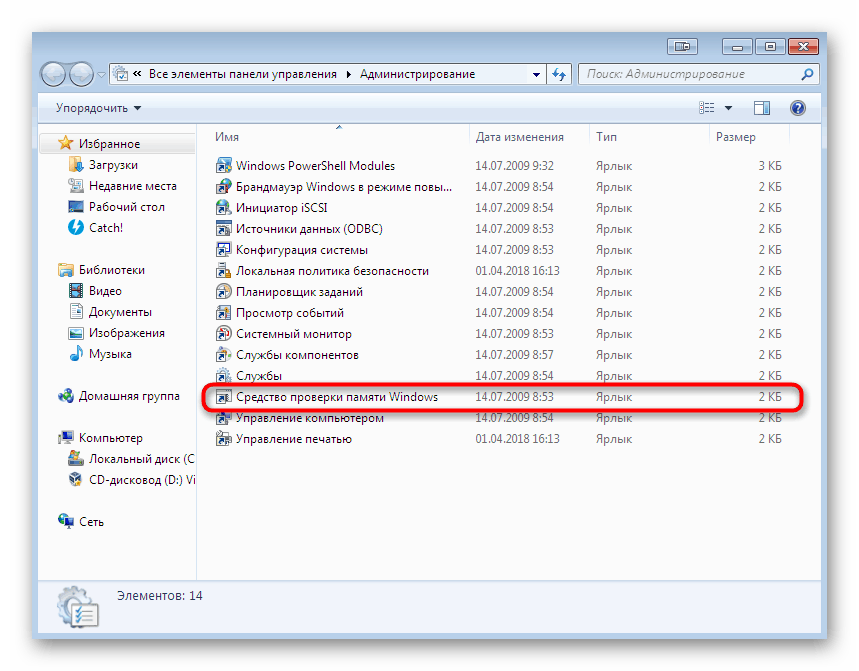
Повече подробности: Проверка на RAM на компютър с Windows 7
Метод 8: Проверете ефективността на устройството
Второто оборудване, свързано с разглежданата грешка, действа като устройство и се реализира в компютър под формата на HDD или SSD. На първо място, все пак препоръчваме да премахнете страничния капак на кутията и да проверите връзката SATA. Уверете се, че проводникът седи плътно в конектора си както на дънната платка, така и на самото устройство. След това проверете неговата цялост и коригирайте всички завои, ако има такива. Можете да свържете диска към друг проводник или конектор на дънната платка и след това тествайте ОС за правилна работа. За по-глобална проверка на устройството, ще трябва да прибягвате до инструменти и специални действия на трети страни.
Повече подробности:
Проверете дисковете за грешки в Windows 7
SSD здравна проверка
Проверка на твърдия диск за производителност
Сега сте запознати с методите за отстраняване на проблема BSoD „Грешка в данните на ядрото“ . Както можете да видите, има голям брой от тях и намирането на подходящия ще бъде най-лесно чрез груба сила. Ако никой от тях не доведе до резултат, ще трябва да възстановите операционната система или да я инсталирате отново. Съветваме ви да обърнете внимание на преинсталирането на Windows на онези потребители, които току-що са изтеглили изображението от източници на трети страни и са го инсталирали.
Прочетете също:
Възстановяване на системата в Windows 7
Възстановяване на Windows 7 към фабричните настройки
Преинсталирайте Windows 7 без диск или флаш устройство